Как выбрать категорию для галереи товаров Wix Stores?
1 мин.
По умолчанию в галереях отображается категория «Все товары» (что, как следует из названия, означает, что отображаются все товары магазина).
Вы можете отображать только некоторые товары в галерее, например, только категорию «Постеры». Для этого необходимо создать категорию и добавить соответствующие товары. Подробнее
Как только это будет сделано, вы можете следовать инструкциям ниже, чтобы настроить галерею для отображения категории.
Чтобы выбрать, какая категория будет отображаться в галерее товаров:
- В редакторе перейдите на страницу с галерей товаров, которую вы хотите настроить.
- Нажмите на галерею товаров.
- Нажмите на значок Настроить
 .
. - Перейдите во вкладку Категории.
- Нажмите, чтобы выбрать категорию, которую вы хотите отобразить.


